Лучшие постройки Tears Of The Kingdom

«Легенда о Зельде: Слезы Королевства» предлагает множество вариантов создания транспортных средств или машин, используемых в игре. Повсюду
Реестр является неотъемлемой частью операционной системы Windows, поскольку все настройки и программы операционной системы Windows хранятся в этой иерархической базе данных (реестре). Все конфигурации, информация о драйверах устройств и все, что вы можете придумать, хранится в реестре. Проще говоря, это регистр, в котором каждая программа делает запись. Все предыдущие версии - Windows XP, Windows Vista, Windows 7, Windows 8, Windows 8.1 и Windows 10; у всех есть Реестр.
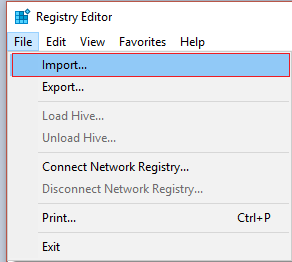
Все настройки выполняются через реестр, и иногда во время этого процесса мы можем повредить реестр, что может привести к критическому сбою системы. Мы можем сделать все возможное, чтобы не повредить реестр; мы можем сделать резервную копию реестра Windows. А когда возникает необходимость восстановить реестр, мы можем сделать это из созданной нами резервной копии. Давайте посмотрим, как сделать резервную копию и восстановить реестр в Windows.
Примечание. Особенно рекомендуется сделать резервную копию реестра Windows, прежде чем вносить какие-либо изменения в свою систему, потому что, если что-то пойдет не так, вы можете восстановить реестр в том виде, в каком он был.
СОДЕРЖАНИЕ
Вы можете создать резервную копию реестра вручную или создать точку восстановления системы, поэтому давайте сначала посмотрим, как создать резервную копию реестра вручную, а затем использовать точку восстановления системы.
1. Нажмите Windows Key + R, затем введите regedit и нажмите Enter, чтобы открыть редактор реестра.

2. Убедитесь, что вы выбрали « Компьютер» (не любой подраздел, поскольку мы хотим создать резервную копию всего реестра) в редакторе реестра .
3. Затем нажмите « Файл»> «Экспорт», а затем выберите желаемое место, где вы хотите сохранить эту резервную копию (Примечание. Убедитесь, что для параметра «Диапазон экспорта» установлено значение «Все» в левом нижнем углу).
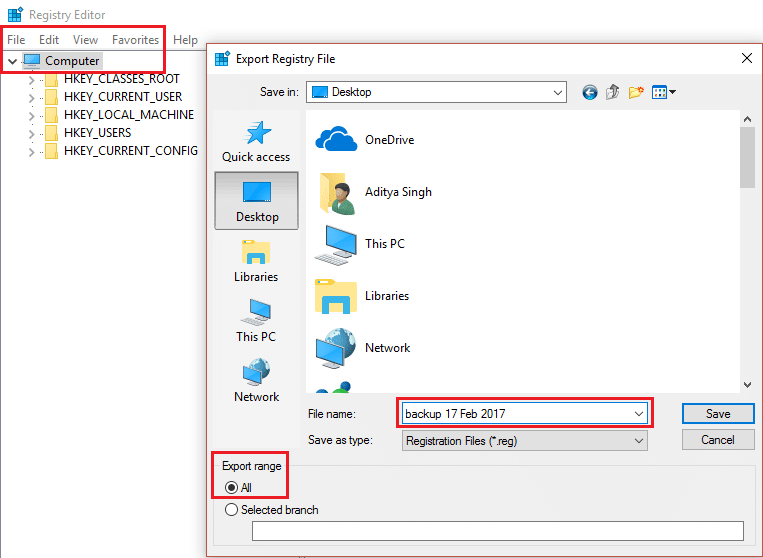
4. Теперь введите имя этой резервной копии и нажмите « Сохранить» .
5. Если вам нужно восстановить созданную выше резервную копию реестра, снова откройте редактор реестра, как показано выше.
6. Снова щелкните Файл> Импорт.
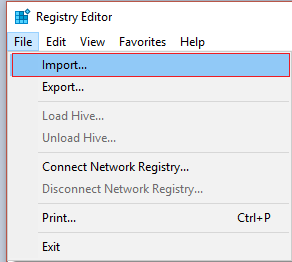
7. Затем выберите место, где вы сохранили резервную копию, и нажмите « Открыть» .
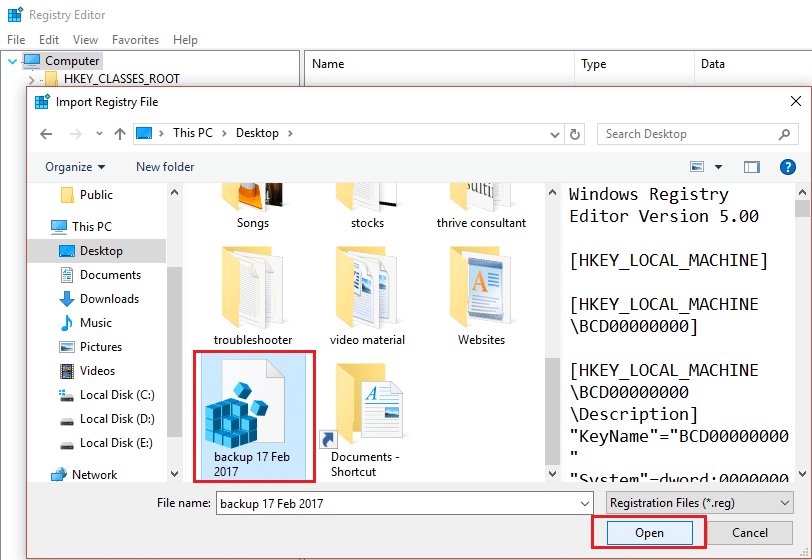
8. Вы успешно восстановили реестр в исходное состояние.
1. Введите точку восстановления в строке поиска Windows и нажмите « Создать точку восстановления» .

2. Выберите «Локальный диск» (C :) (выберите диск, на котором установлена Windows) и нажмите « Настроить».
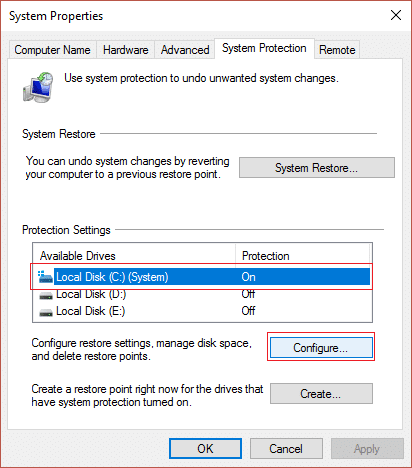
3. Убедитесь, что для этого диска включена защита системы, и установите для параметра «Максимальное использование» значение 10%.

4. Нажмите кнопку Применить , а затем O к.
5. Затем снова выберите этот диск и нажмите « Создать».
6. Назовите точку восстановления, которую вы только что создаете, и снова нажмите « Создать» .
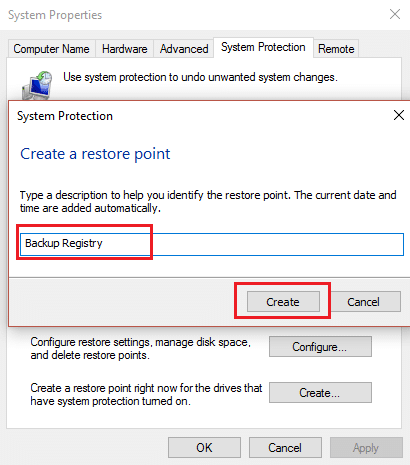
7. Подождите, пока система создаст точку восстановления, и по завершении нажмите кнопку «Закрыть».
8. Чтобы восстановить реестр, перейдите в раздел «Создать точку восстановления».
9. Теперь нажмите « Восстановление системы», затем нажмите «Далее».
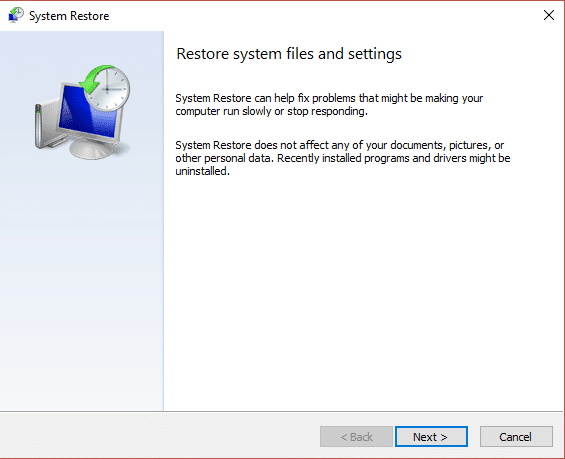
10. Затем выберите точку восстановления, которую вы создали выше, и нажмите «Далее».

11. Следуйте инструкциям на экране, чтобы завершить восстановление системы.
12. После завершения вышеуказанного процесса вы успешно восстановите реестр Windows.
Рекомендуемые:
Вот и все; вы успешно научились делать резервную копию и восстанавливать реестр в Windows, но если у вас все еще есть какие-либо вопросы относительно этого сообщения, не стесняйтесь задавать их в разделах комментариев.
«Легенда о Зельде: Слезы Королевства» предлагает множество вариантов создания транспортных средств или машин, используемых в игре. Повсюду
Blox Fruits предлагает игрокам потрясающий арсенал оружия, с которым можно сражаться, а Sabre Version 2 (V2) — отличный клинок, который можно добавить в свой инвентарь. Его
Темы MIUI могут стать глотком свежего воздуха для пользователя Xiaomi Android. Это позволяет им менять внешний вид телефона так же часто, как и настроение. Если у тебя MIUI
Читы могут сделать игровой процесс более увлекательным и сэкономить вам массу времени. На самом деле читы составляют настолько большую часть Sims 4, что даже разработчики игры
Нельзя отрицать, что почтовые приложения, такие как Gmail, оказывают значительное влияние на то, как мы сегодня взаимодействуем, как в социальном, так и в профессиональном плане. Они позволяют вам
Многие сценарии могут вызвать у вас желание перейти на новый адрес электронной почты. Возможно, вы только что закончили учебу и вам больше не нужна школьная электронная почта. Или вы решили
Если вы ищете инструмент управления проектами для малого бизнеса или крупных организаций и сузили свой выбор до Monday.com или Asana, мы
https://www.youtube.com/watch?v=st5MKQIS9wk Чтобы иметь временный номер телефона, не обязательно быть разыскиваемым преступником или загадочным человеком международного уровня.
Instagram, одна из самых популярных социальных сетей, предлагает своим пользователям множество интересных функций. Несмотря на то, что в большинстве случаев приложение надежно
Вы пытаетесь найти чей-то профиль в Instagram и получаете только сообщение «Пользователь не найден»? Не волнуйся; ты не единственный. Этот
Подключив свою учетную запись Spotify и Discord, ваши друзья по каналу смогут видеть, какую музыку вы слушаете во время потоковой передачи. У них есть возможность прослушивать
Если у вас есть малый бизнес, вы знаете, насколько утомительным может быть выполнение поручений. Вам нужно следить за многими вещами, чтобы все работало гладко.
Новый набор Nintendo Labo Toy-Con уже в пути, ликуйте любители картонных творений! Nintendo только что выпустила видео, в котором подробно рассматривается
Уведомления Google Chrome изначально были настроены для пользы пользователей, но многих они больше раздражают. Если вы из тех, кто предпочел бы не
Одним из наиболее широко используемых приложений для обмена сообщениями во всем мире является WhatsApp. Поэтому, куда бы вы ни пошли, если доступно соединение Wi-Fi, вы можете продолжать использовать
Время пришло. Космический корабль НАСА «Кассини» совершил последнее завершающее миссию погружение в атмосферу Сатурна после эпического 13-летнего путешествия по Сатурну.
За два года, прошедшие с момента запуска оригинальных Apple Watch, устройство шагнуло вперед с точки зрения того, что оно предлагает бегунам. Apple Watch
Если вы когда-либо поссорились с другом или членом семьи, возможно, вы удалили их из списка контактов на своем iPhone. Но что произойдет, если вы захотите
Документы Google прошли долгий путь от простого текстового процессора до мощного инструмента, включающего в себя творческие функции работы с текстом. Например,
https://www.youtube.com/watch?v=CtGZBDALJ50 Инстаграм — странный зверь. Несмотря на то, что он чрезвычайно удобен для пользователя, некоторые его аспекты заставят вас прибегнуть к помощи


















